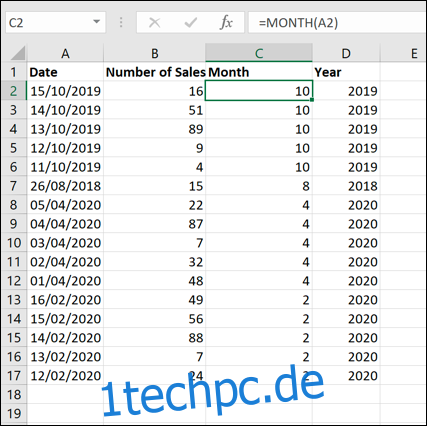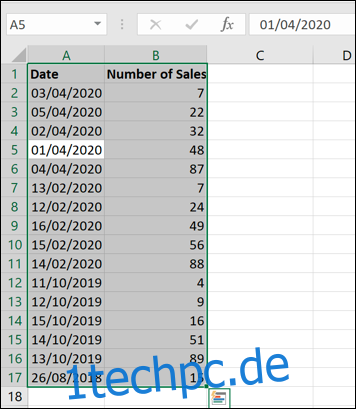Wenn Sie versuchen, einen Datensatz in einer Kalkulationstabelle im Laufe der Zeit anzuzeigen, ist es oft hilfreich, die Daten nach den Datumsangaben in diesem Bereich sortieren zu können, was Microsoft Excel mit dem integrierten Sortiertool ermöglicht. Hier ist wie.
Sortieren von Daten in aufsteigender oder absteigender Reihenfolge
Die einfachste Möglichkeit zum Sortieren von Daten in Microsoft Excel nach Datum besteht darin, sie in chronologischer (oder umgekehrt chronologischer) Reihenfolge zu sortieren. Dadurch werden die Daten je nach Wunsch mit dem frühesten oder spätesten Datum zuerst sortiert.
Öffnen Sie dazu Ihre Excel-Arbeitsmappe und wählen Sie Ihre Daten aus. Sie können dies mit Ihrer Maus oder Ihrem Trackpad tun oder indem Sie auf eine Zelle im Bereich klicken und Strg+A auf Ihrer Tastatur drücken.
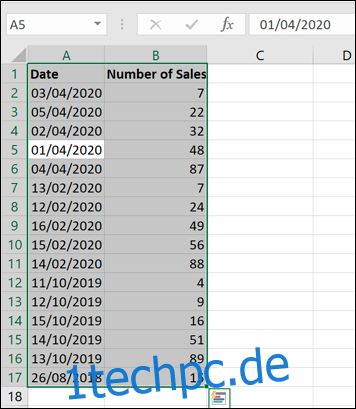
Klicken Sie mit Ihren ausgewählten Daten auf die Schaltfläche „Sortieren & Filtern“ auf der Registerkarte „Startseite“ der Multifunktionsleiste. Hier können Sie Werte in Excel auf verschiedene Weise sortieren, einschließlich nach Datum.
Im Dropdown-Menü „Sortieren & Filtern“ haben Sie die Möglichkeit, Daten in aufsteigender oder absteigender Reihenfolge zu sortieren. Wenn Excel Datumsangaben in Ihren ausgewählten Daten erkennt, sollten die Optionen als „Älteste nach Neueste sortieren“ oder „Neueste nach Ältesten sortieren“ angezeigt werden.
Wenn Sie die Daten so sortieren möchten, dass das früheste Datum zuerst kommt, klicken Sie auf die Option „Älteste nach neueste sortieren“. Klicken Sie andernfalls auf „Sort Newest to Oldest“, um die Daten so zu sortieren, dass das neueste Datum an erster Stelle steht.

Wenn Probleme auftreten, wählen Sie nur die Spalte mit den Datumsangaben aus und klicken Sie dann auf Start > Sortieren und filtern > Älteste nach Neueste sortieren oder Neuste nach Ältesten sortieren.
Microsoft Excel zeigt ein Feld „Sortierwarnung“ an, in dem Sie gefragt werden, ob Sie die Daten darum herum (den Rest Ihrer Daten) sortieren möchten, um sicherzustellen, dass die Gesamtdaten intakt bleiben, andernfalls wird nur die Datumsspalte sortiert.
Stellen Sie sicher, dass „Auswahl erweitern“ markiert ist und klicken Sie dann auf die Schaltfläche „Sortieren“.
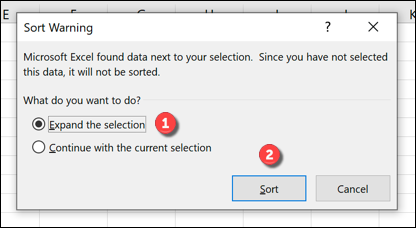
Dadurch wird sichergestellt, dass Ihr gesamter Datensatz auf- oder absteigend sortiert ist, wobei die Datumsangaben als Bezugspunkt verwendet werden.
Sortieren von Daten nach Monat oder Jahr
Manchmal kann es sinnvoll sein, Daten nach bestimmten Monaten oder Jahren zu organisieren. Sie können beispielsweise sehen, wie viele Geburtstage in diese Gruppen fallen.
Sie können dies tun, indem Sie die Funktionen MONAT oder JAHR verwenden. Diese identifiziert die Monats- oder Jahreszahl aus einem Datum und stellt sie in einer separaten Spalte bereit. Diese Spalte kann dann auf- oder absteigend sortiert werden.
Erstellen Sie dazu rechts neben Ihren bestehenden Daten eine neue Spalte namens „Monat“ oder „Datum“. Geben Sie in die erste Zelle unter der Spaltenbezeichnung =MONTH(A2) oder =YEAR(A2) ein, wobei „A2“ die erste Zelle in Ihrem Datenbereich ist, die ein Datum enthält.
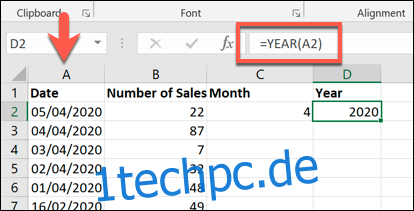
Um sicherzustellen, dass Ihre MONAT- oder DATUM-Formel für Ihren gesamten Datensatz verwendet wird, doppelklicken Sie auf das kleine grüne Quadratsymbol in der unteren rechten Ecke der Zelle. Dadurch wird die Formel automatisch für alle anderen Zeilen dupliziert, in denen Daten links davon gefunden werden können.
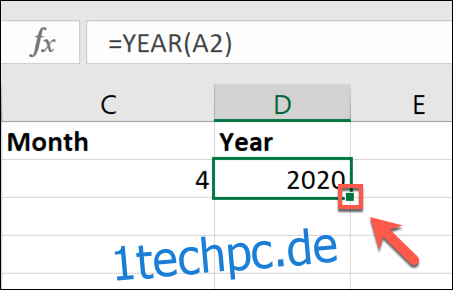
Wählen Sie mit Ihrer MONAT- oder DATUM-Formel Ihre Spalte „Monat“ oder „Datum“ aus und klicken Sie dann auf Start > Sortieren und filtern.
Wählen Sie aus dem Dropdown-Menü entweder die Optionen „Sortieren vom Kleinsten zum Größten“ oder „Sortieren vom Größten zum Kleinsten“. Wenn Sie vom kleinsten zum größten sortieren, sortiert Excel Ihre Daten mit dem frühesten Jahr oder Monat zuerst.
Ebenso sortiert Microsoft Excel nach dem letzten Jahr oder Monat, wenn Sie die größte zur kleinsten Option auswählen.

Abhängig von den von Ihnen ausgewählten Optionen sortiert Excel Ihre Daten sofort anhand der von Ihnen erstellten Monats- oder Jahresspalte.